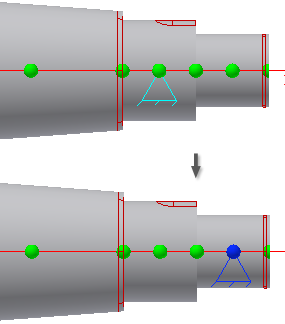[計算]タブをオンに切り替えたときに、2D および 3D プレビューがどのように変化するか確認してみてください。荷重および支持の図が表示されるだけでなく、緑色と青色の位置マーカーも表示されます。
各断面には、両端に 1 つずつ、中央に 1 つ、計 3 つの位置マーカーが表示されます。青の位置マーカーは、その荷重または支持がその位置マーカーに配置されていることを示しています。
注: 支持は、三角形で表されます。荷重は、矢印で表されます。
- [荷重と支持]領域のドロップダウン メニューから[支持]を選択します。
- [Alt]キーを押し、その状態を保ちます。[Autodesk Inventor]ウィンドウで、図の指示のとおりに、支持を左から 2 つ目の軸断面にドラッグします。
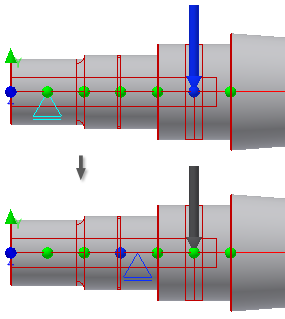
一番近くにある青の位置マーカーは、支持がその位置マーカーに向かって配置されていることを意味します。
注: 位置マーカーが 2 つの断面の間にある場合は、半分青、半分緑で表示されることがあります。 - 支持をダブルクリックして[自由支持を追加]ダイアログ ボックスを表示し、[断面の中間点からの距離]フィールドの値を 1.5 mm に変更します。これは、現在アクティブな位置マーカーから支持までの距離です。
- [OK]をクリックします。
- Autodesk Inventor ウィンドウ内で[Alt]キーを押したまま、図に示すように 2 つ目の支持インジケータを軸の右端にある軸断面にドラッグします。